Wymiana dysku w PlayStation 4 jest tak prosta, że aż żal tego nie zrobić - poradnik Spider's Web
Wraz z aktualizacją oprogramowania Yukimura PlayStation 4 zostało wzbogacone o wiele nowych możliwości. Jedną z nich jest opcja wykonania pełnej kopii zapasowej wszystkich danych. To doskonały moment, aby pomyśleć o przejściu na większy, bardziej pojemny dysk twardy. Zamiana jest banalnie prosta i poradzi sobie z nią każdy. Wystarczy, że będzie postępował zgodnie z naszą instrukcją:

Czego będziemy potrzebować?
Wystarczy nowy dysk twardy, pendrive z minimum 2 gigabajtami przestrzeni oraz śrubokręt z wymiennymi końcówkami. W naszym poradniku zdecydowaliśmy się na dysk Red od Western Digital o pojemności 1 terabajta. Model WD Red 1TB współgra z PlayStation 4 bez żadnych komplikacji. Konsola jest kompatybilna również z innymi dyskami w standardzie 9,5 mm. Zarówno HDD jak i SSD.

Jeżeli zamierzacie wykonać kopię zapasową wszystkich danych, łącznie z grami, będziemy ponadto potrzebować zewnętrznego dysku twardego podłączanego za pomocą USB.
Przygotowanie narzędzi.
Niezwykle ważne – aby wykonać kopię plików z PS4, wszystkie zewnętrzne nośniki podłączane przez USB muszą obsługiwać system plików FAT32. Mowa o zewnętrznym dysku twardym jak i pendrive. Niestety, konsola nie rozpoznaje standardu NTFS i żadne urządzenie tego typu nie pomoże nam wykonać kopii zapasowej oraz zainstalować system na nowym dysku twardym.

W przypadku pendrive’a nie jest to żadnym problemem. Wystarczy podłączyć go do komputera, po czym użyć systemowego formatowania (prawy przycisk myszy – formatuj) wybierając system plików FAT32. Niestety, z zewnętrznym dyskiem twardym podłączanym za pomocą USB nie jest już tak łatwo.
Nowe systemy Windows nie potrafią formatować zewnętrznych dysków przy jednoczesnej zamianie standardu na FAT32 (obsługiwane są jedynie exFAT oraz NTFS). Musimy zatem skorzystać z zewnętrznego programu. Zdecydowanie polecam tę aplikację – to chyba najszybsze, najprostsze i najłatwiejsze w użyciu narzędzie do zamiany systemu plików pojemnych zewnętrznych dysków na FAT32.
Tworzenie kopii zapasowej danych z PlayStation 4.
Ważne – tworzenie pełnej kopii zapasowej jest opcjonalne. Można wykonać kopię samych stanów zapisu. Posiadacze abonamentu PlayStation Plus nie muszą robić nawet tego – po zalogowaniu się w PSN na PS4 z nowym dyskiem twardym stany zapisu automatycznie pobiorą się z chmury. Tworzenie pełnej kopii jest bardzo czasochłonne i jeżeli posiadacie gry na płytach, nie radzimy jej wykonywać. O wiele szybsza będzie ponowna instalacja z nośników Blu-ray.
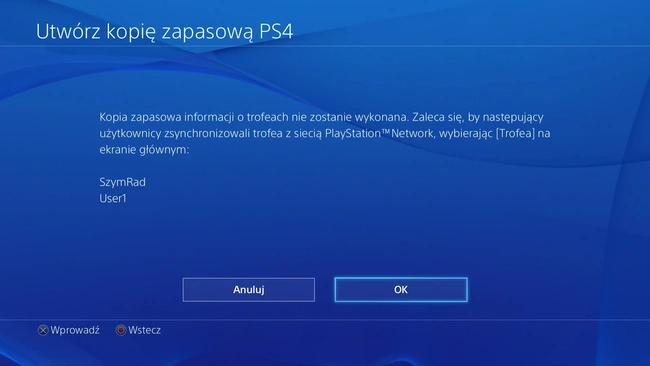
Aby wykonać pełną kopię zapasową naszego PS4 lub stanów zapisu uruchomiamy konsolę PlayStation 4 i podłączamy do niej nasz dysk zewnętrzny w standardzie FAT32 za pomocą USB. Następnie przechodzimy do ustawień urządzenia i wybieramy zakładkę „System”. Tutaj odnajdujemy opcję „Tworzenie kopii zapasowej i przywracanie”. Po kliknięciu w nią wybieramy możliwość „Utwórz kopię zapasową PS4”.
Teraz możemy wybrać, co dokładnie chcemy skopiować na zewnętrzny nośnik. Jeżeli posiadacie gry na płytach Blu-ray, radzimy zabezpieczyć jedynie swoje stany zapisu. Jeżeli jednak korzystacie z cyfrowych kopii i męczycie się z wolnym połączeniem internetowym, możecie wykonać pełny backup. W moim przypadku kopiowanie wszystkich gier (ponad 300 GB) na zewnętrzny dysk twardy zajęło około 5 godzin (!). Połowę tego trwa późniejsza czynność przywracania.
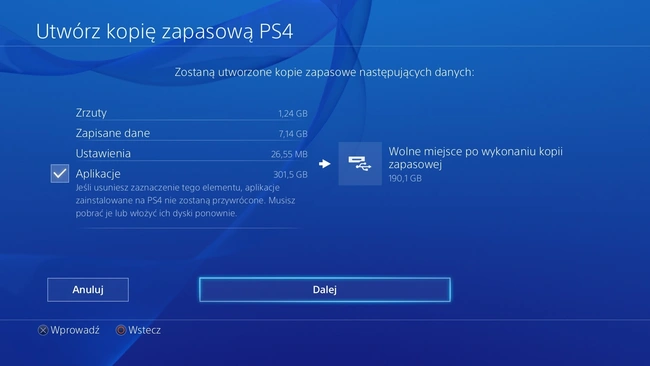
Ważne – po skopiowaniu danych na zewnętrzny nośnik wchodzimy w naszą listę zdobytych trofeów. Ważne jest, aby konto zsynchronizowało się z serwerami PSN nim wyjmiemy dysk z obudowy PlayStation 4.
Wymiana dysku twardego w PlayStation 4.
Ważne - nim przystąpimy do wymiany dysku twardego upewnijcie się, że wykonaliście wszystkie czynności:
- Zaktualizowaliście oprogramowanie konsoli do wersji 2.50 „Yukimura”,
- Dokonaliście kopii danych na zewnętrzny dysk twardy FAT32,
- Macie przygotowany czysty pendrive FAT32 o pojemności przynajmniej 2 GB,
- Zsynchronizowaliście trofea oraz pamiętacie login i hasło do waszego konta PSN.
No dobrze, w takim razie zaczynamy! Przede wszystkim całkowicie wyłączcie PS4. Po tym jak panel świetlny przestanie migać odłączcie urządzenie od wszystkich kabli, w tym zasilania. Gdy konsola jest odłączona naciskajcie przycisk włączający urządzenie do momentu, w którym przestanie ono wydawać sygnały dźwiękowe. Mamy wtedy pewność, że w PS4 nie gromadzi się już żadna energia i możemy bezpiecznie dobrać się do trzewi urządzenia.
Teraz ściągamy połyskującą, plastikową część grzbietu obudowy z logo PlayStation. Bez obaw, to dziecinnie proste. Wystarczy chwycić za połyskującą pokrywę i próbować „zsunąć” ją na bok. Zatrzaski obok panelu świetlnego powinny od razu puścić, o ile włożycie w to odpowiednio dużo siły. To tylko plastikowa pokrywa, więc naprawdę nie musicie się bać, że stanie się coś złego.
Po zdjęciu połyskującej osłony zobaczycie kieszeń z dyskiem twardym. Aby do niej dotrzeć, trzeba wykręcić śrubkę znajdującą się w dolnym lewym rogu urządzenia. Naprawdę ciężko ją przeoczyć. Chwytamy za śrubokręt i przystępujemy do dzieła. Gdy uporamy się ze srebrną śrubką i odłożymy ją w widoczne miejsce, będziemy mogli bezpiecznie wysunąć kieszeń ze starym dyskiem twardym, w większości przypadków o pojemności 500GB.
Czas na kolejne odkręcanie – dysk jest zabezpieczony w kieszeni czterema czarnymi śrubkami. Po dwie na każdy bok nośnika. Odkręcamy je i odkładamy w widoczne miejsce. Po odkręceniu śrubek zauważycie, że pod nimi znajdują się gumowe elementy. Uważajcie, żeby ich przez przypadek nie zniszczyć. Kiedy wszystkie cztery śrubki są już wyjęte, wysuwamy stary dysk twardy z kieszeni PS4. Brawo, jesteśmy już w połowie drogi!
Teraz wsadzamy naszego WD Red 1TB. Pamiętajcie, aby wsunąć dysk odpowiednią stroną. Przykręcamy czarne śrubki, pamiętając, aby nie dociskać ich przesadnie mocno. Zabezpieczony dysk wsuwamy do kieszeni. Konstrukcję zabezpieczamy srebrną śrubką, którą odkręciliśmy jako pierwszą. Na koniec nasuwamy czarną, plastikową osłonę i dociskamy ją w miejscu zaczepów przy panelu świetlnym. Banał, prawda? Całość nie powinna zająć wam więcej niż kilka minut. Teraz czas na instalowanie systemu i przywracanie danych.
Instalowanie systemu PlayStation 4 na nowym dysku twardym.
Jak łatwo się domyślić, po zmianie dysku twardego na pojemniejszy model PlayStation 4 pozostało bez zainstalowanego oprogramowania. Tutaj z pomocą przychodzi nam wcześniej przygotowany pendrive (minimum 2 GB) w standardzie FAT32. Podłączamy go do komputera PC i pobieramy plik instalacyjny z oprogramowaniem 2.5 dla PlayStation 4.
Ważne – koniecznie pobierajcie plik z powyższego adresu. Na innych oficjalnych stronach PlayStation plik w wersji 2.50 to jedynie aktualizacja, nie pełen system który można zainstalować od zera.
Po pobraniu pliku tworzymy na nośniku pendrive folder PS4. W nim tworzymy folder UPDATE. Wielkie litery mają znaczenie. Dopiero do folderu UPDATE wklejamy plik instalacyjny programowania 2.50. Pamiętajcie, aby w żaden sposób nie zmieniać i nie modyfikować jego nazwy.

Po udanym skopiowaniu podłączamy konsolę do zasilania i ekranu. Wsadzamy pendrive do slotu USB konsoli po czym naciskamy i przytrzymujemy przycisk włączenia urządzenia. Trzymamy go do momentu wydania drugiego sygnału dźwiękowego. Trwa to kilka sekund. Po drugim sygnale PlayStation 4 uruchamia się w trybie bezpieczeństwa. Spokojnie, już prawie skończyliśmy.
W trybie bezpiecznym podłączamy kontroler do urządzenia za pomocą kabla, włączamy go przyciskiem PS po czym wybieramy opcję numer 7 – „Zainicjuj PS4 (zainstaluj ponownie oprogramowanie systemu)”. Potem potwierdzamy instalację z nośnika USB. Jeżeli wszystko wykonaliście poprawnie i zgonie z naszymi instrukcjami, w tym momencie oprogramowanie w wersji 2.50 powinno się instalować na nowy dysk twardy konsoli. Po zakończeniu tego procesu urządzenie uruchomi się wsparte nowym, pojemniejszym, lepszym dyskiem twardym!
Przywracanie danych.
Po uruchomieniu PS4 ponownie podłączamy do konsoli zewnętrzny dysk twardy FAT32 przez USB. Wracamy do zakładki „Tworzenie kopii zapasowej i przywracanie” w Ustawieniach. Tym razem wybieramy możliwość „Przywróć PS4”. To w zasadzie wszystko. Po zakończeniu procesu przywracania danych na nowy dysk twardy możecie cieszyć się konsolą o permanentnie zwiększonej pojemności. Mnie limit 500 GB danych już dawno przestał wystarczać. Zgaduję, że u większości pasjonatów cyfrowych kopii jest podobnie.
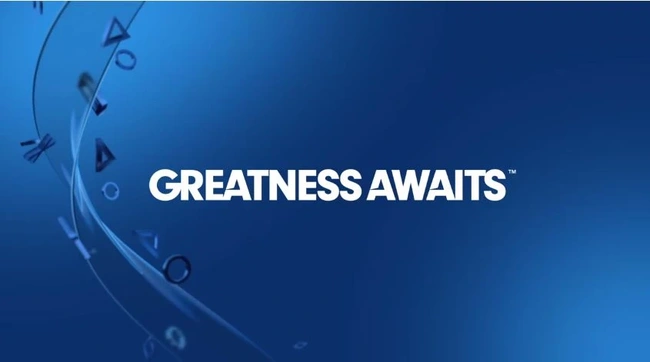
W razie jakichkolwiek pytań i problemów – piszcie w komentarzach. Przeprowadzaliśmy proces zamiany dysku twardego kilkukrotnie i opisana powyżej metoda jest niezawodna.







































